
"J'ai accidentellement verrouillé mon appareil Samsung et je ne sais pas comment le réinitialiser. Quelqu'un peut-il me guider dans le processus de réinitialisation de mon téléphone Samsung lorsqu'il est verrouillé ? J'ai essayé différentes méthodes, mais aucune n'a fonctionné jusqu'à présent. Merci beaucoup !"
Comme la personne ci-dessus, si vous avez également verrouillé votre appareil Samsung et que vous souhaitez le récupérer, la tâche n'est pas simple. Vous devez essayer différentes méthodes, telles que la réinitialisation d'usine de votre appareil, l'utilisation de différentes applications tierces et l'utilisation du mode de récupération, etc. pour déverrouiller votre téléphone. Dans cet article, nous allons vous expliquer comment réinitialiser votre téléphone Samsung lorsqu'il est verrouillé en quelques minutes. Continuez à lire l'article pour plus de détails.
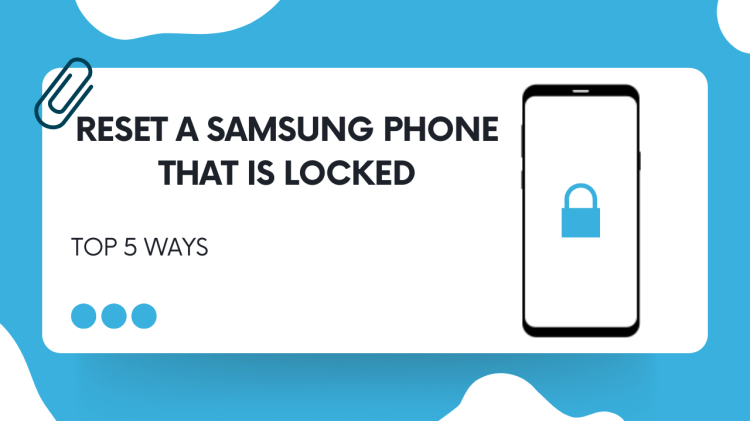
Table of Contents
Partie 1. Que peut faire une réinitialisation d'usine sur un téléphone Samsung ?
Partie 2. Réinitialisation d'usine d'un téléphone Samsung verrouillé via Find My Mobile
Partie 3. Réinitialiser un téléphone Samsung verrouillé avec iDelock [efficace] 
Partie 4. Réinitialiser un téléphone Samsung verrouillé via le mode de récupération
Partie 5. Réinitialiser un téléphone Samsung verrouillé via ADM
Partie 6. Réinitialisation d'un téléphone Samsung verrouillé via le compte Google
Partie 1. Que peut faire une réinitialisation d'usine sur un téléphone Samsung ?
Effectuer une réinitialisation d'usine est facile, mais il y a certaines choses que vous devez garder à l'esprit lors de cette opération. Ci-dessous, nous avons mentionné deux choses que vous devriez lire avant d'utiliser la méthode de réinitialisation d'usine.
Effacer toutes les données :
Cette méthode efface toutes les données de votre téléphone Samsung. Cela signifie que vous ne pouvez pas récupérer vos données à moins de disposer d'une sauvegarde. Par conséquent, avant de réinitialiser votre appareil, créez une sauvegarde avant d'utiliser cette méthode.
Perte des informations d'identification de votre compte :
N'oubliez pas qu'après avoir utilisé la méthode de réinitialisation d'usine, vous perdrez tous les identifiants de votre compte Google et de votre compte Samsung, car vos comptes seront verrouillés. Connaissez vos identifiants afin de pouvoir utiliser à nouveau les services.
Une fois que vous savez ce qu'une réinitialisation d'usine peut faire à votre appareil. Voyons maintenant comment réinitialiser un téléphone Samsung verrouillé.
Partie 2. Réinitialisation d'usine d'un téléphone Samsung verrouillé via Find My Mobile
Comment réinitialiser un téléphone Samsung verrouillé ? La première méthode consiste à réinitialiser votre appareil à l'aide de Find My Mobile. Cependant, cela ne fonctionnera que si l'option Find My Mobile est activée avant que votre téléphone ne soit verrouillé. Pour cette méthode, vous avez besoin d'un téléphone et d'une connexion internet stable. Une fois que vous avez rempli les conditions requises, vous pouvez suivre les instructions ci-dessous.
Étape 1: La première étape consiste à ouvrir le site Web Find my Mobile en visitant https://findmymobile.samsung.com sur votre PC. Ensuite, connectez-vous à la page à l'aide de votre compte Samsung. Assurez-vous que les détails de votre compte sont les mêmes que ceux que vous avez utilisés pour votre appareil verrouillé.
Étape 2: Certains comptes sont protégés par la vérification en deux étapes, vérifiez-les donc à l'aide du code.
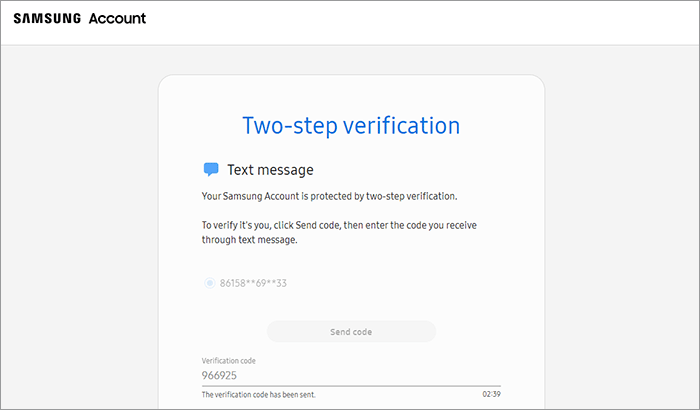
Étape 3: Après avoir vérifié votre appareil, vous verrez le téléphone Samsung sur votre écran. Ce que vous devez faire, c'est cliquer sur l'option "Effacer les données" et confirmer le processus.
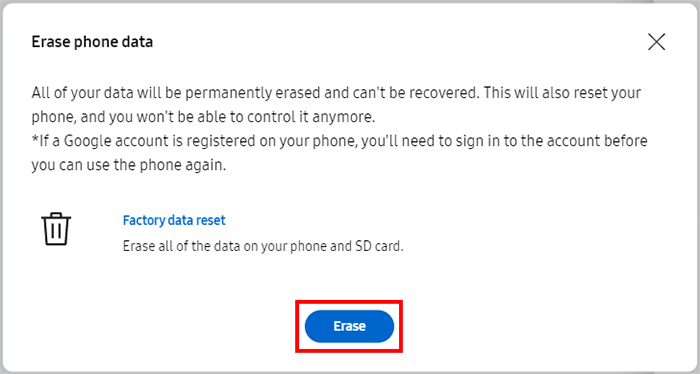
Étape 4: Maintenant, laissez l'application faire son travail, dans quelques secondes, vous obtiendrez le message sur votre écran que vos données ont été réinitialisées.
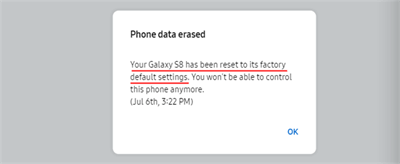
Partie 3. Réinitialiser un téléphone Samsung verrouillé avec iDelock [efficace]
Si la méthode ci-dessus ne fonctionne pas, vous pouvez utiliser un autre logiciel appelé WooTechy iDelock (Android) qui vous permet de réinitialiser un téléphone Samsung verrouillé en quelques minutes. Il s'agit d'une méthode sans tracas qui fonctionne en permanence. De plus, c'est l'un des outils de contournement FRP Samsung que vous pouvez utiliser pour ouvrir votre appareil verrouillé. Pour utiliser ce logiciel, il vous suffit d'installer l'application sur un PC et d'avoir votre téléphone verrouillé avec vous. Une fois que vous avez rempli toutes les conditions, vous êtes prêt à l'utiliser. Avant de passer aux étapes suivantes, voyons pourquoi vous devriez utiliser WooTechy iDelock (Android).
.png)
Pourquoi choisir iDelock (Android) pour débloquer un téléphone Samsung ?
- Tout le monde peut utiliser ce logiciel sans se soucier de quoi que ce soit ;
- Supprimez le verrouillage de l'écran de Samsung sans perte de données ;
- L'interface est simple et conviviale ;
- Il offre des options de contournement FRP Samsung/Xiaomi FRP bypass/Redmi FRP bypass pour déverrouiller l'appareil ;
- Il fonctionne parfaitement avec les dernières versions, telles qu'Android 13 ;
- Le service clientèle est disponible 24 heures sur 24 et 7 jours sur 7 pour vous aider.
Télécharger Gratuit
Téléchargement Sécurité
Bientôt disponible
Téléchargement Sécurité
Marche à suivre pour réinitialiser un téléphone Samsung verrouillé à l'aide d'iDelock pour Android :
Voici les étapes à suivre si vous ne savez pas comment réinitialiser un téléphone Samsung verrouillé. Et oui, vous n'avez pas besoin de compétences techniques pour cette méthode, car tout le monde peut utiliser cette application.
Étape 1: Téléchargez l'outil de contournement FRP sur votre PC et lancez-le. Sélectionnez l'option "Retire le verrouillage Google (FRP) . Connectez votre appareil Android à votre ordinateur à l'aide d'un câble USB.
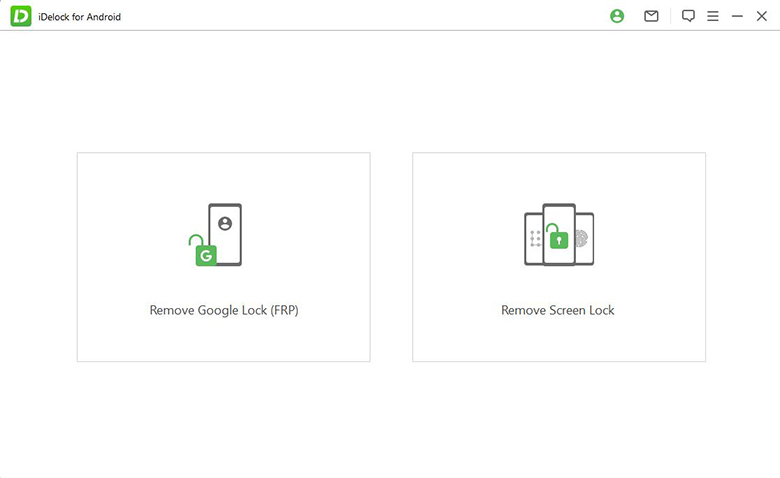
Étape 2: Choisissez la marque de votre appareil et la version du système. WooTechy iDelock créera automatiquement le paquet d'installation de données approprié pour votre appareil.
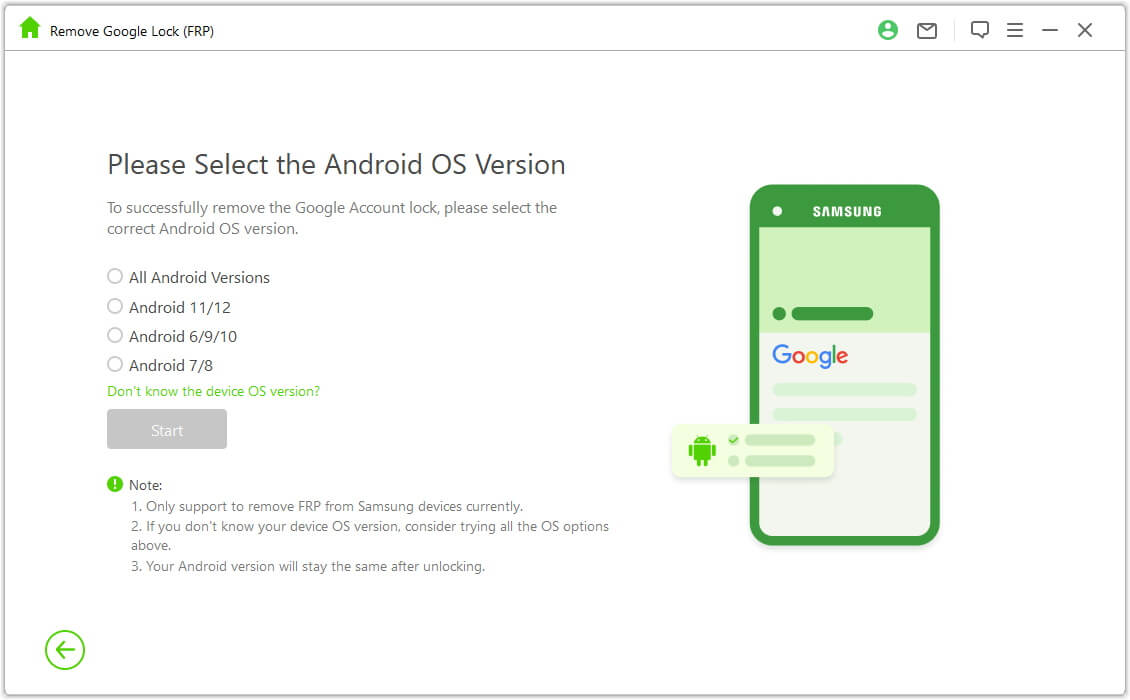
Étape 3: Suivez les instructions à l'écran et cliquez sur "Confirmer".
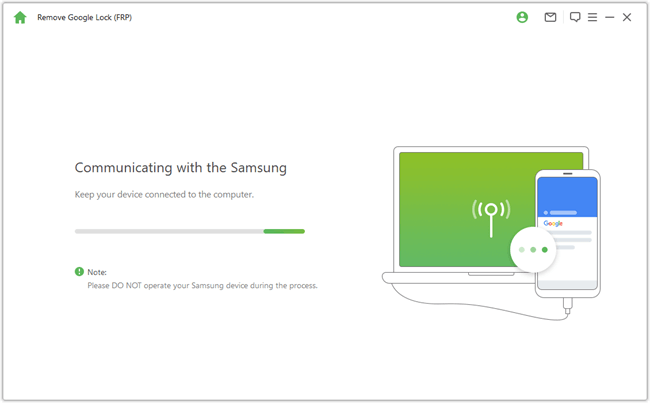
Étape 4: WooTechy iDelock(Android) commencera le processus de déverrouillage de l'appareil, qui prend généralement quelques minutes. Une fois le déverrouillage terminé, vous pouvez réinitialiser votre appareil et vous connecter avec un nouveau compte Google.
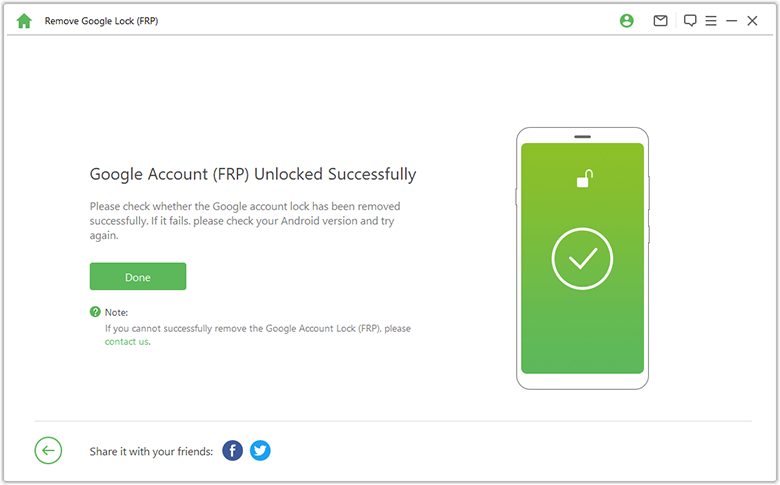
En suivant les étapes ci-dessus, vous avez appris à réinitialiser un téléphone Samsung lorsqu'il est verrouillé. Si vous souhaitez essayer d'autres méthodes, poursuivez votre lecture, car nous avons également abordé d'autres moyens.
Partie 4. Réinitialiser un téléphone Samsung verrouillé via le mode de récupération
Vous pouvez également utiliser la méthode du mode de récupération pour réinitialiser votre téléphone Samsung verrouillé. Il s'agit d'une ancienne méthode qui fonctionne la plupart du temps pour les anciens et les nouveaux appareils Android. Cette procédure est également utilisée lorsque vous ne vous souvenez plus comment réinitialiser un téléphone Samsung lorsqu'il est verrouillé. Voyons comment vous pouvez utiliser la fonction de mode de récupération avec et sans boutons sur les appareils.
Avec boutons
Voici comment réinitialiser votre téléphone Samsung à l'aide du bouton Home.
Commencez par éteindre votre téléphone Samsung. Ensuite, appuyez simultanément sur les boutons d'augmentation du volume, d'alimentation et d'accueil et maintenez-les enfoncés. Ne relâchez pas les boutons jusqu'à ce que le système d'exploitation s'affiche à l'écran.
Une fois que vous êtes sur l'écran de mise à jour du système, utilisez le bouton de volume ou le bouton vers le bas et le bouton d'alimentation pour choisir l'option "Effacer les données/réinitialisation d'usine".
Choisissez "Oui" pour supprimer toutes vos données utilisateur, puis attendez quelques minutes jusqu'à ce que le processus soit terminé. Redémarrez votre appareil Samsung et passez au processus de configuration si nécessaire.
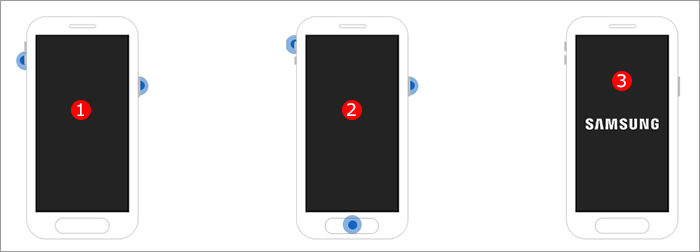
Sans boutons
Si vous ne souhaitez pas utiliser le bouton Home pour passer en mode de récupération, voici une autre technique que vous pouvez essayer.
Appuyez sur les boutons d'alimentation et de réduction du volume et maintenez-les enfoncés en même temps pendant environ 10 secondes, si possible.
Ensuite, maintenez enfoncés les boutons d'alimentation, Bixby et le bouton d'augmentation du volume.
Une fois que le logo Samsung apparaît à l'écran, relâchez tous les boutons ci-dessus et c'est tout, vous êtes enfin passé en mode de récupération.
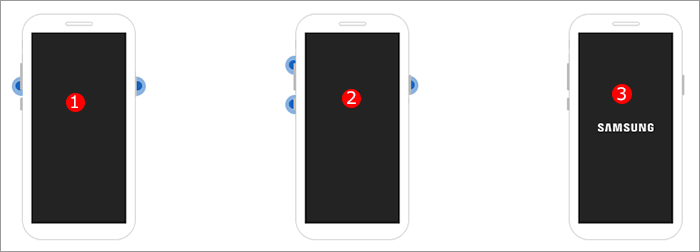
En suivant les méthodes ci-dessus, vous pouvez facilement apprendre à réinitialiser un téléphone Samsung verrouillé à l'aide de la fonction de mode de récupération.
Partie 5. Réinitialiser un téléphone Samsung verrouillé via ADM
Si votre téléphone Samsung est verrouillé et que vous souhaitez le réinitialiser, vous pouvez utiliser Android Device Manager (ADM) pour résoudre ce problème. Grâce à cette fonctionnalité, vous pouvez facilement modifier et supprimer le verrouillage de l'écran de Samsung. Toutefois, cette méthode ne fonctionne que si vous avez préalablement activé l'option à l'aide de votre compte Google. Sans perdre de temps, voyons comment réinitialiser un téléphone Samsung verrouillé via ADM.
Étape 1: Visitez le site https://google.com/android/devicemanager et connectez-vous à l'aide de votre compte Google. Veillez à utiliser le même compte que celui que vous avez utilisé pour votre téléphone Samsung verrouillé.
Étape 2: Recherchez la section "Android Device Manager" et choisissez votre appareil. Ensuite, cliquez sur l'option "Verrouiller" et entrez votre mot de passe temporaire. Une fois cela fait, choisissez à nouveau l'option "Verrouiller".
Étape 3: Il vous sera demandé d'entrer à nouveau votre mot de passe. Ensuite, visitez à nouveau les paramètres de l'écran de verrouillage et désactivez le mot de passe temporaire.
Étape 4: Enfin, sélectionnez l'option "Effacer" pour restaurer vos paramètres d'usine.
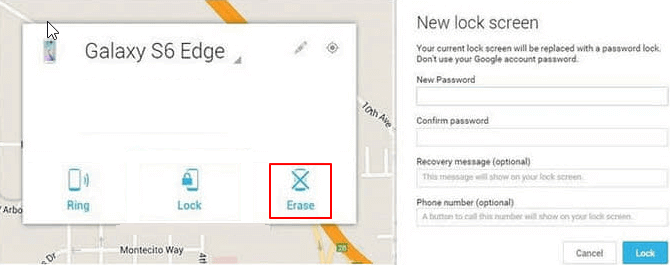
Partie 6. Réinitialisation d'un téléphone Samsung verrouillé via le compte Google
Si les méthodes ci-dessus ne fonctionnent pas ou si vous trouvez qu'elles sont compliquées à utiliser, vous pouvez essayer de réinitialiser votre téléphone Samsung à l'aide du compte Google. Il existe différentes façons d'utiliser le compte Google, mais nous allons utiliser Google Find My Device pour réinitialiser votre téléphone Samsung. Ci-dessous, nous avons expliqué les étapes afin que vous puissiez les suivre facilement.
Étape 1: Visitez https://www.google.com/android/find sur votre navigateur et connectez-vous à la page en utilisant votre compte Google lié à votre appareil Samsung verrouillé.
Étape 2: Une fois que vous êtes connecté, votre appareil s'affiche sur la page. Choisissez maintenant l'option "effacer l'appareil" sur le côté gauche.
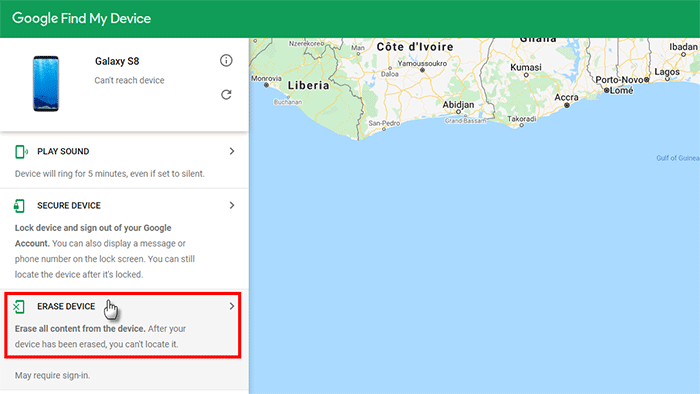
Étape 3: Vous serez redirigé vers une nouvelle page ; choisissez à nouveau l'option "EFFACER APPAREIL" et appuyez sur l'option Effacer pour confirmer le processus.
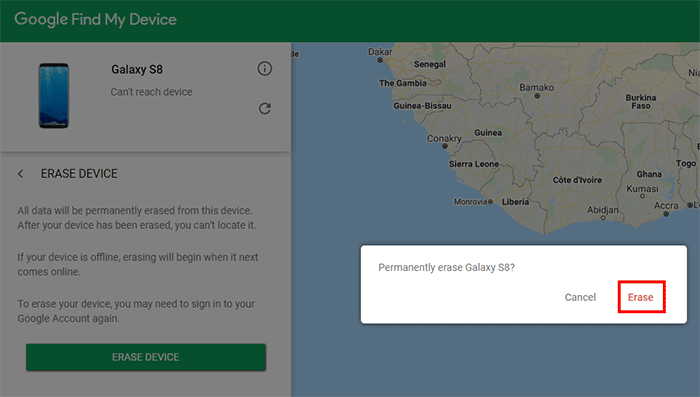
Étape 4: Vous remarquerez bientôt que votre téléphone Samsung commence à réinitialiser l'appareil. N'éteignez pas l'appareil tant que le processus n'est pas terminé.
Conclusion
C'est tout ! En suivant ces techniques simples, vous apprendrez à réinitialiser votre téléphone Samsung lorsqu'il est verrouillé. Toutes les méthodes ci-dessus sont simples et tout le monde peut les suivre. Cependant, si vous voulez utiliser un processus facile, vous pouvez utiliser WooTechy iDelock (Android). Il fonctionne à 100% et déverrouillera votre appareil en un rien de temps.
Télécharger Gratuit
Téléchargement Sécurité
Bientôt disponible
Téléchargement Sécurité







